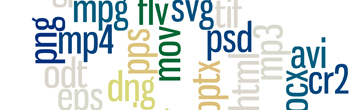Rechte und Lizenzen
-
Welche vordefinierten Gruppen gibt es und welche Rechte haben sie?
Es gibt drei vordefinierte Gruppen im Medien-Repositorium, dessen Rechte nicht verändert werden sollten. Die folgende Tabelle zeigt, welche Aktionen Nutzer aus der entsprechenden Gruppe dürfen und welche nicht.
Gruppenname
sehen downloaden bearbeiten uploaden verwalten Administratoren ja ja ja ja ja Allgemeine Benutzer ja ja ja ja - HU-Nutzer ja ja - - - Zusätzlich zu diesen drei Gruppen gibt es auch die Gruppe "Gäste" mit den gleichen Standardrechten, wie die HU-Nutzer. Die Gruppe "Gäste" wird nur für den öffentlichen Bereich genutzt.
Achtung!
Die Rechte, die in der Tabelle zu sehen sind, sind die Standardwerte bezogen auf ein offenes Objekt. Wenn die Ressource selber als vertraulich eingestellt wurde, können HU-Nutzer oder Gäste sie nicht sehen. Auch die Ressourcen-Einstellung "eingeschränkt" verändert die Rechte der Nutzer der Gruppe HU-Nutzer und Gäste: sie dürfen dann zwar das Objekt sehen, jedoch nicht runterladen.Tutorial "Internationale Zusammenarbeit"
- Standardnutzergruppen und ihre Bedeutung (ab 0:38)
- Nutzererstellung und Rechtevergabe (ab 3:09)
- Änderung der Gruppenzuordnung bereits existierender Nutzer ab (4:16)
-
Wie setze ich Zugriffsrechte richtig?
Die Vergabe von Zugriffsrechten für einzelne Objekte sollte immer genau überdacht werden. Die folgende Tabelle zeigt die Auswirkung der einzelnen Einstellungen:
Name Wirkung offen keine Einschränkungen eingeschränkt sichtbar; Download eingeschränkt vertraulich sichtbar nur für Gruppen mit 'v' benutzerdefiniert Zugriffsrecht kann jeder Gruppe einzeln zugewiesen werden (für alle Gruppen mit 'v' immer 'offen') Offene Objekte sind für jeden Nutzer sichtbar und können von ihnen auch heruntergeladen werden.
Eingeschränkte Medien sind zwar für jeden Nutzer sichtbar, dürfen jedoch nicht ohne Weiteres runtergeladen werden.
Vertrauliche Objekte sind von jeder Gruppe sichtbar, der der Administator das Recht 'v' vergeben hat ("Kann eingeschränkte Ressourcen herunterladen und vertrauliche Ressourcen ansehen"). Im Minimalfall ist das die eigene Gruppe und die Administratoren.
Die benutzerdefinierte Einstellung erlaubt es jeder Gruppe das Zugriffsrecht einzeln zuzuweisen, unter der Berücksichtigung dass jede Gruppe, die mit 'v' versehen ist alle Objekte sehen darf.
Weitere Informationen:
-
Wie gebe ich Lizenzbedingungen an?
Wo speichere ich die Information über die Lizenz, wie beispielsweise Creative Commons, unter der eine Ressource steht?
Über die Oberfläche im Webbrowser
Der einfache und direkte Weg führt über die Weboberfläche: Jede Ressource verfügt über die beiden Metadatenfelder Nutzungsbedingungen und LizenzURL. Bei der Ansicht einer Ressource sind diese Felder jeweils sichtbar, wenn sie Daten enthalten. Beim Bearbeiten kann im Feld Nutzungsbedingungen Freitext eingetragen werden und die LizenzURL soll eine gültige Webadresse aufnehmen, auf welcher die Nutzungsbedingungen detailliert erläutert werden.
Im Fall von Creative Commons (CC) wäre dies beispielsweise für die bestimmten CC-BY-SA-Nutzungsbedingungen:
Creative Commons Namensnennung - Weitergabe unter gleichen Bedingungen 4.0 International Lizenz
und für die LizenzURL:
Im Ergebnis wird auf der Ressourcen-Seite die LizenzURL als anklickbarer Link dargestellt. Im Beispiel der CC-Lizenz wird zusätzlich das passende CC-Icon angezeigt.
Falls Sie selbst der Rechteinhaber sind, können Sie eine Lizenz vergeben. Ansonsten sollte die Lizenz angegeben werden, unter der das Material bereits steht. Wenn Sie die Lizenz nicht kennen, so kann die Einstellung des Materials in das Medien-Repositorium problematisch sein (insbesonder bei offenen Projekten).
Weitere Informationen:
- Lizenz wählen (Artikel des Forschungsdatenmanagements)
- Creative Commons Lizenzauswahl: Dort erhalten Sie den beschreibenden Text für die Nutzungsbedingungen in der rechten oberen Box durch markieren und kopieren. Die URL erhalten Sie per Rechtsklick auf den eben zuvor kopierten Text und die Auswahl von
Link-Adresse kopieren. - FAQ Urheberrechte
Vor dem Hochladen
Der technische Weg ist, vor dem Hochladen die enstprechenden Metadaten direkt in die Ressourcen-Dateien einzubetten (beim Hochladen werden sie entsprechend übernommen). Der Vorteil hierbei ist, im Falle von CC-Lizenzen, diese detaillierter und in maschinenlesbarer Weise spezifizieren zu können. Für das Verfahren kommt beispielsweise das Werkzeug ExifTool zum Einsatz (in den weiteren Beispielen wird angenommen, das es korrekt installiert ist). Ein Aufruf dieses Werkzeuges, um detaillierte CC-Lizenzinformationen unter Verwendung des XMP-Standards in Dateien des aktuellen Verzeichnisses zu schreiben, sieht folgendermaßen aus (eine Zeile):
exiftool -P -progress "-XMP-dc:Creator<Artist" "-XMP-xmpRights:Owner<Artist" "-XMP-cc:AttributionName<XMP-dc:Creator" -XMP-cc:License="http://creativecommons.org/licenses/by-sa/4.0/" -XMP-cc:Permits="Derivative Works" -XMP-cc:Permits=Distribution -XMP-cc:Permits=Reproduction -XMP-cc:Permits=Sharing -XMP-cc:Requires=Attribution -XMP-cc:Requires=Copyleft -XMP-cc:Requires=Notice -XMP-cc:Requires="Share Alike" -XMP-xmpRights:UsageTerms-de="Creative Commons Namensnennung - Weitergabe unter gleichen Bedingungen 4.0 Unported" -XMP-xmpRights:UsageTerms-en="Creative Commons Attribution-ShareAlike 4.0 Unported" -XMP-xmpRights:WebStatement="http://creativecommons.org/licenses/by-sa/4.0/" .Dabei wird angenommen, dass das Metadatum
Artistbereits korrekt gesetzt ist und sowohl gleichzeitig der Urheber (XMP-dc) und der aktuelle Rechteinhaber (XMP-xmpRights:Owner) ist. Alle Parameter mit dem NamensraumXMP-ccbeziehen sich auf konkrete Eigenschaften der CC-Lizenzen. Dabei kann mittelsXMP-cc:Permitsangegeben werden, welche Nutzungen erlaubt sind und mittelsXMP-cc:Requireswas für eine derartige Nutzung gefordert wird.Für höhere Kompatibilität wird zusätzlich mit
XMP-xmpRights:WebStatementdie LizenzURL (siehe Abschnitt oben) angegeben und mitXMP-xmpRights:UsageTermsdie Nutzungsbedingungen als Freitext (indeunden).Weitere Informationen: